
Konfigurácia smerovača DIR-300 NRU nefunguje, pomoc s radou. Kúpil som tento model smerovača. V obchode ma ubezpečili, povedali, že inštalácia bola najjednoduchšia a takmer všetci ruskí poskytovatelia internetu s ňou spolupracujú a všetci majú pokyny, ako ju nainštalovať na oficiálne webové stránky. Na stránkach nášho poskytovateľa samozrejme neexistovala žiadna inštrukcia o tomto modeli a tiež som si uvedomil, že smerovač DIR-300 tam má rôzne revízie b1-b5 (mal som NRU b5). A pre každého poskytovateľa internetu je router nakonfigurovaný inak, alebo sa mi to takto zdalo. Čo sa týka manuálu pripojeného k routeru, je tu popis pripojenia DIR-300NRU b5 k operačnému systému XP. Chcem ju najprv spojiť so systémovou jednotkou s operačným systémom Windows 7 a potom pripojiť laptop mojej dcéry k vytvorenej virtuálnej sieti, ale je v nej nainštalovaný aj systém Windows 7. Pokúsil som sa na to prísť sám a vy viete, zo všetkých týchto IPoE a PPPoE, hlavy PPTP ochorel. Mám teda otázku, môžem ešte pripojiť dva z našich počítačov k routeru alebo okamžite zavolať špecialistu, ako ste vy. A predsa vysvetlite v ruštine, aký je rozdiel medzi WAN a VPN? Vladimir. nažka krídlatá.
Konfigurácia smerovača DIR-300 NRU
Moji priatelia ma už dlho žiadajú, aby som im kúpil a nakonfiguroval smerovač. Ideme do obchodu, nakupujeme a prispôsobujeme krok za krokom, a sledujete všetko, čo sa stane, všetko bude jasné aj pre začiatočníkov. Môžete pripojiť akýkoľvek smerovač, všetko záleží na vašej vytrvalosti a samozrejme trpezlivosti. Konfigurácia smerovača DIR-300 NRU nie je komplikovaný, tento router je veľmi populárny z dôvodu lacnej ceny 1 000 - 11 000 rubľov a dobrej spoľahlivosti a spolupracuje s operačnými systémami Windows XP, Windows Vista, Windows 7. Na oficiálnych webových stránkach ruských poskytovateľov existujú pokyny na jeho inštaláciu, ale ako som si všimol, zastarané revízie b1, b2, b3, webové rozhranie nastavení v čiernej a hnedej farbe.
- V roku 2011 spoločnosť D-Link aktualizovala svoje webové rozhranie, teraz sú okná nastavení smerovača (vrátane nového modelu DIR-300NRU b5 bledozelené a pozadie biele, nastavenie sa samozrejme mierne zmenilo. Poskytovatelia majú všetko na svojom mieste. To je veľa používateľov, nedávno kúpil router, je to mätúce. Momentálne podľa mojich pozorovaní najčastejšie kupujú model D-Link DIR-300 NRU b5 s podporou Wi-Fi rýchlosťou do 150 Mbps, pomocou aktualizovaného rozhrania nastavení, vstavaného firewallu a kompatibility so štandardmi bez káblové 802.11b a 8 02.11g Odporúčam vám presne vedieť, čo kupujete, a skontrolovať všetko ostatné v obchode.
Varovanie! Nastavenie routera D-Link DIR-300 NRU (revízie HW: b1, b2, b3) sa mierne líši od nastavenia routera DIR-300NRU b5, ale podstata je v podstate rovnaká, teraz uvidíte všetko pre seba Viac informácií pre vás: Existuje webová stránka ďalšie štyri články: Ako nakonfigurovať smerovač Asus RT-G32, nakonfigurovať smerovač ASUS RT-N10P a Ako nakonfigurovať smerovač D-link DIR-615 a D-Link DIR-300 / A / D1A, môžu sa hodiť.

 Teraz o nastaveniach. Predtým, ako sa z našej domácnosti skutočne dostanete na internet (globálna počítačová sieť), najprv sa dostaneme k poskytovateľovi internetu alebo poskytovateľovi vo virtuálnej súkromnej sieti (napríklad Beeline). V Rusku existuje len málo reálnych poskytovateľov, veľa subdodávateľov v jednoduchom jazyku sprostredkovateľov. Avšak spôsob, akým títo poskytovatelia organizujú svoju sieť, závisí od toho, ako nakonfigurovať smerovač..
Teraz o nastaveniach. Predtým, ako sa z našej domácnosti skutočne dostanete na internet (globálna počítačová sieť), najprv sa dostaneme k poskytovateľovi internetu alebo poskytovateľovi vo virtuálnej súkromnej sieti (napríklad Beeline). V Rusku existuje len málo reálnych poskytovateľov, veľa subdodávateľov v jednoduchom jazyku sprostredkovateľov. Avšak spôsob, akým títo poskytovatelia organizujú svoju sieť, závisí od toho, ako nakonfigurovať smerovač..Aký je rozdiel medzi všetkými poskytovateľmi (poskytujúcimi internetové služby) a ako to ovplyvňuje nastavenia smerovača?
V súčasnosti jedna polovica poskytovateľov používa na prácu moderný sieťový protokol DHCP alebo IPoE, kde sa distribúcia IP a DNS adries uskutočňuje automaticky (musím povedať, že pre poskytovateľa internetu je to veľmi výhodné), a pre prístup na internet používajú zastaralý tunelový protokol alebo nový tunelový protokol druhej úrovne. L2TP (kombinujúci PPTP a L2F). Druhá polovica poskytovateľov používa zastaraný protokol PPPoE, ktorý je spojený hlavne s technológiou xDSL (napríklad Rostelecom), to znamená, že používa DSL modemy, v nastaveniach smerovača opäť vyberieme typ pripojenia PPPoE (informácie na konci článku) a nakonfigurujeme ho trochu inak ako v prvom prípade. Samozrejme, niekedy existujú aj ďalšie funkcie, takže predtým, ako si kúpite router, moja rada pre vás. Zavolajte poskytovateľovi internetových služieb a vyhľadajte všetky informácie, ktoré potrebujete na konfiguráciu smerovača, zaujímajte sa o tému, z ktorej série modelov routerov si môžete vybrať, aby vás neskôr mučili nastaveniami, firmvérom a, ako ste povedali, špecialistami ako ja. Pozrime sa bližšie na konfiguráciu, v mojom veľmi dobrom smerovači z D-Link, DIR-300NRU b5. Vo všeobecnosti som tento smerovač nastavil mnohokrát v siedmich a vo Windows XP, ale nanešťastie som sa nepozrel na sprievodnú príručku, ale ukázalo sa, že, ako povedal náš čitateľ, v skutočnosti nie je o systéme Windows 7 napísané nič, ale existujú informácie o systéme XP. Nerobte si starosti, náš smerovač funguje skvele na oboch operačných systémoch..

Štart - Ovládací panel - Sieťové pripojenia - Lokálne pripojenie - Vlastnosti - Internetový protokol (TCP / IP) - Vlastnosti - Automaticky získajte adresu IP a automaticky získajte adresu servera DNS..
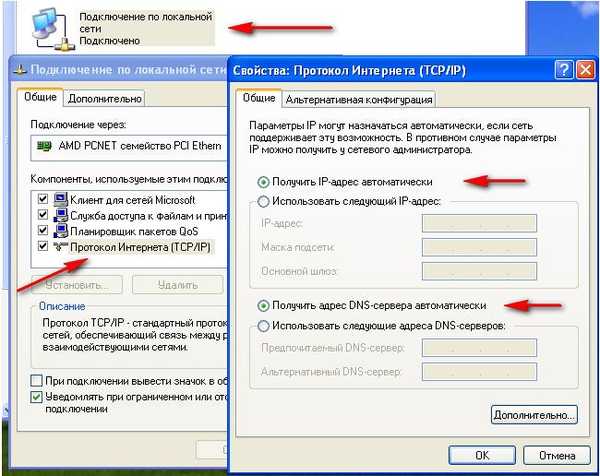
Windows 7
Štart - typ Zobraziť sieťové pripojenia - Lokálne pripojenie - Vlastnosti - Internetový protokol, verzia 4 (TCP / IPv4) a Vlastnosti - Získať adresu IP automaticky a Získať adresu servera DNS automaticky.
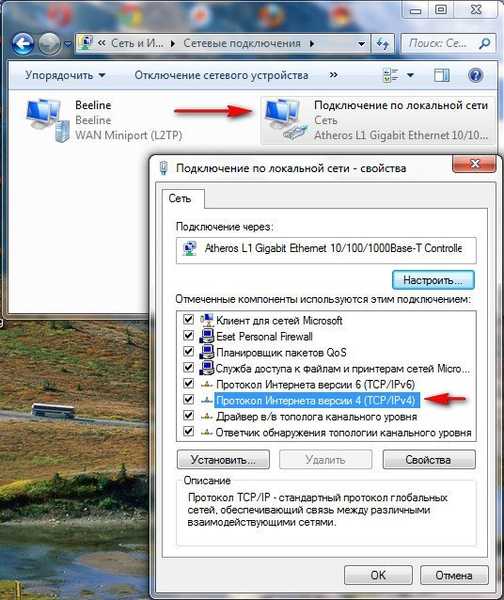
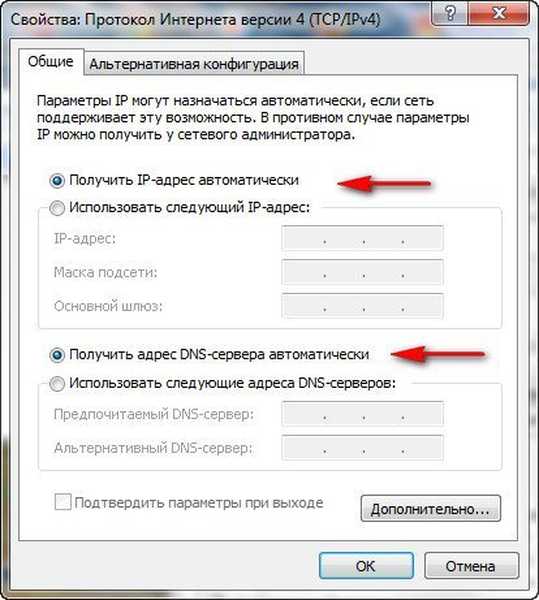
Ak je vo vlastnostiach internetového protokolu začiarknuté políčko Použiť nasledujúcu adresu IP a adresy sú zaregistrované, musia byť vo vašej dohode s poskytovateľom uvedené rovnaké adresy, potom váš poskytovateľ internetu pracuje pomocou protokolu PPTP alebo PPPoE. Na konci zvážte nastavenie smerovača s týmito protokolmi. Pred pripojením smerovača k týmto protokolom je však potrebné vo vlastnostiach internetového pripojenia nastaviť parametre adresy IP získať automaticky a získať adresu servera DNS. Prejdite na nastavenia smerovača. Ak sa vám niečo pokazí, router môžete kedykoľvek obnoviť na výrobné nastavenia kliknutím na tlačidlo Reset. Pripojíme lokálny internetový kábel, ktorý poskytol váš poskytovateľ, k portu WAN na smerovači, ako to vidíme, hovorí internet, a smerovač a váš stacionárny počítač prepojíme sieťovým káblom (v našom prípade modrým) cez port LAN č. 1.

Používatelia, ktorí používajú technológiu ADSL pre internet, musia pripojiť modem DSL a smerovač pomocou sieťového kábla a potom pripojiť smerovač pomocou sieťového kábla k systémovej jednotke. Na routeri DIR-300 sú iba 4-LAN porty, ku ktorým môžeme pripojiť až 4 osobné počítače, ktoré nemajú Wi-Fi.

Zapnite smerovač, otvorte ľubovoľný prehliadač: Chrome, Opera, Mozilla, Internet Explorer a do panela s adresou zadajte 192.168.0.1 a stlačte kláves Enter.
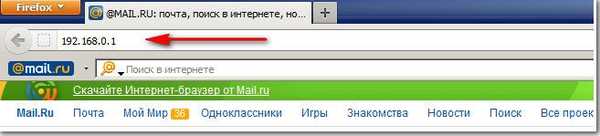
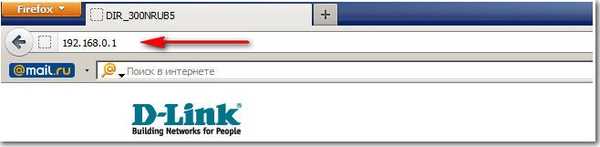
Ďalej je potrebné zadať to isté pre prihlásenie do smerovačov D-Link: admin a heslo: admin. Z bezpečnostných dôvodov môžete heslo okamžite zmeniť..
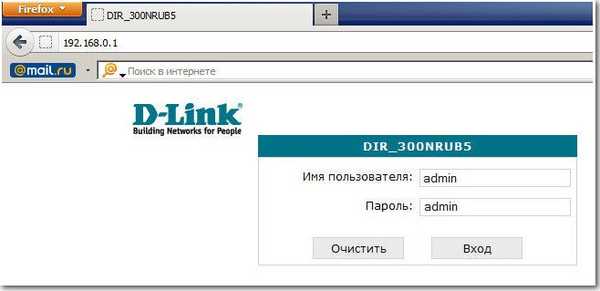
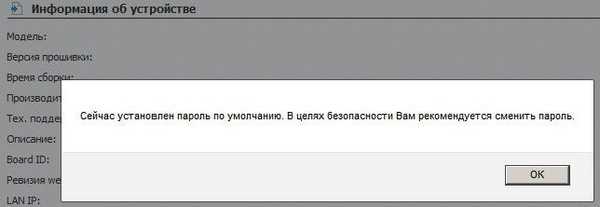
A sme tu v úvodnom okne routera DIR-300. Skúsení používatelia si najprv stiahnu najnovší firmvér (softvér) smerovača na oficiálnu webovú stránku a nainštalujú ho. Momentálne je na našom smerovači nainštalovaná najnovšia verzia firmvéru, takže nemusíte nič sťahovať ani nič flashovať. A moja rada pre vás je, že aj keď vyjde firmvér, skúste najprv nastaviť router tak, ako je, bez toho, aby ho blikal, je ľahké začiatočníka urobiť chybu a potom ho môžete obnoviť iba v servisnom stredisku..
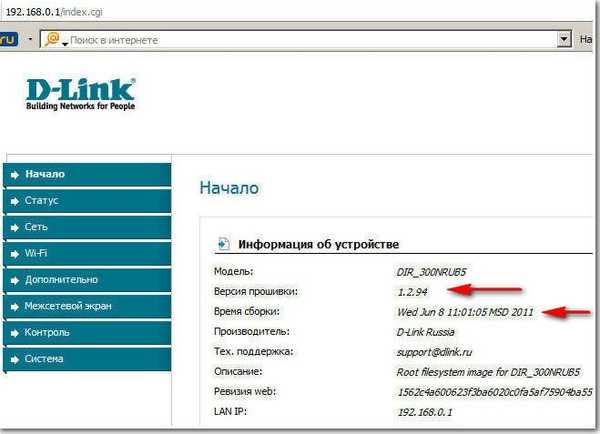
Ďalej musíme kliknúť na tlačidlo Sieť-> Pripojenia a Pridať.
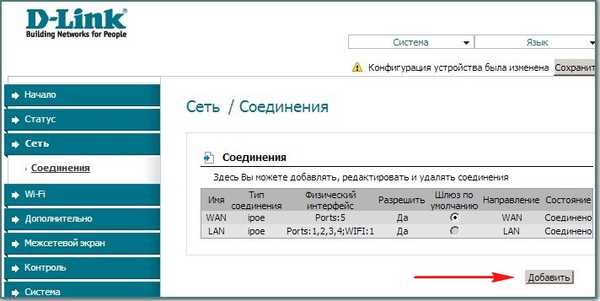
Priatelia, potom je všetko nastavené tak, ako je to zobrazené na snímke obrazovky
Meno - Beeline Typ pripojenia - L2TP Pripojiť automaticky - Začiarknite políčko Názov služby - tp.internet.beeline.ruPPP Používateľské meno - vaše používateľské meno Beeline, začína od 089 ... Heslo - Vaše heslo pre šifrovanie Internetu - Zvyčajne sa nezmenilo Konfigurácia zariadenia - Uložte toto Po reštartovaní počítača sa uložia zmeny vykonané v nastaveniach smerovača.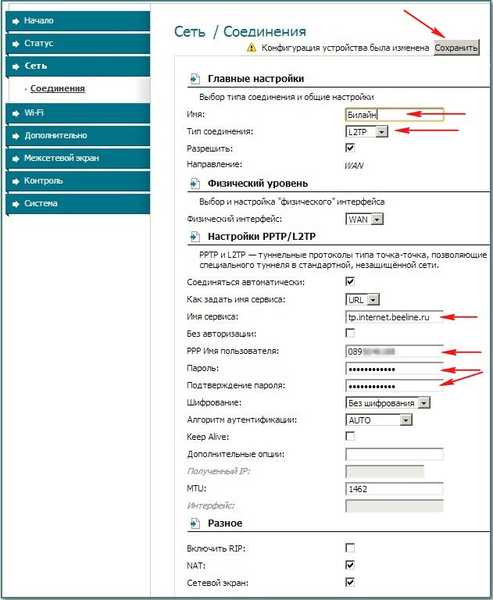
Potom znova kliknite na Pripojenia, vyberte Beeline, ktorú sme práve vytvorili, Typ pripojenia l2tp a nastavte ju ako predvolenú bránu (začiarknite túto položku). Kliknite na tlačidlo Uložiť.
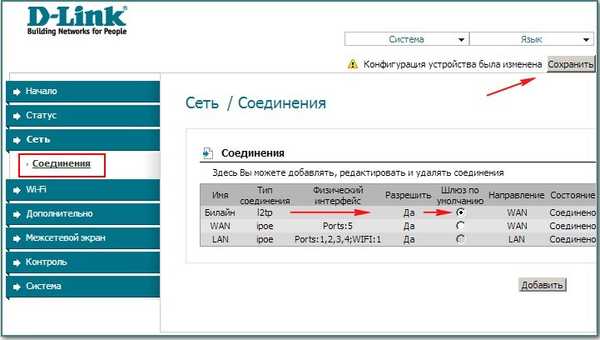
Kliknite na tlačidlo Stav - Štatistika siete. V poli WAN vidíme informácie, že náš smerovač úspešne prijal potrebné údaje od poskytovateľa a máme internet.
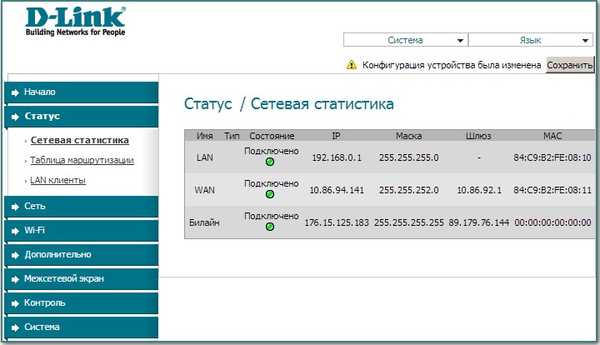
Teraz k nášmu routeru pripojíme laptop pomocou Wi-Fi .

V nastaveniach smerovača stlačíme tlačidlo Wi-Fi. Všeobecné nastavenia. Všetko ponecháme ako predvolené.
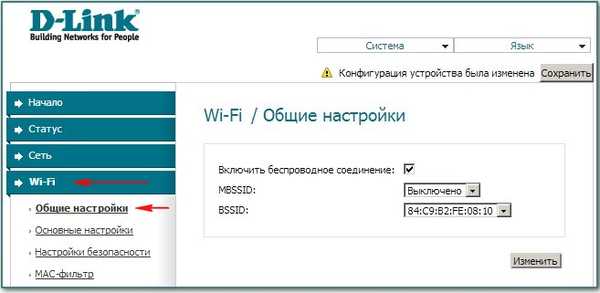
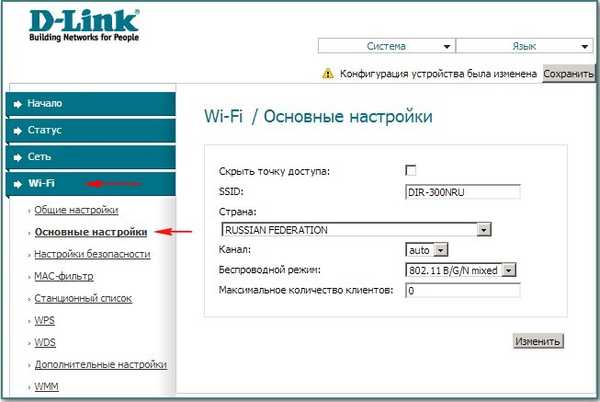
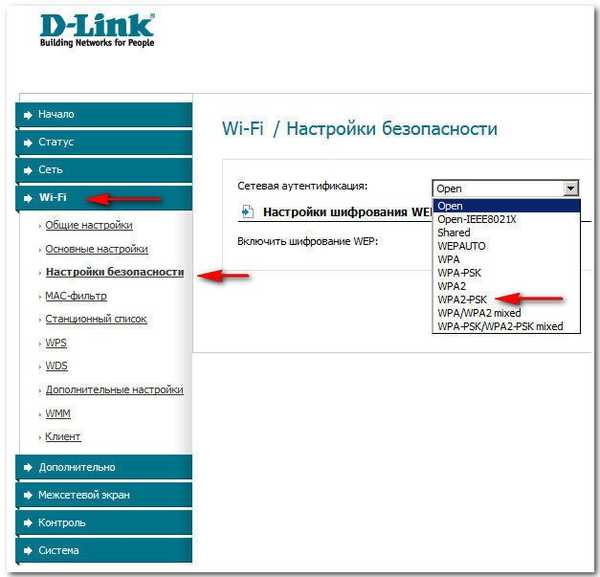
Šifrovací kľúč PSK: Prišli sme s šifrovacím kľúčom, najlepšie 10-miestnym, ktorý sa skladá z písmen a číslic v náhodnom poradí, takže je spoľahlivejší
Šifrovanie WPA - AES alebo TKIP + AES je možné, potom bude vaša sieť prístupná takmer všetkým existujúcim zariadeniam Wi-Fi.
Obdobie aktualizácie kľúča WPA zostáva v predvolenom nastavení.
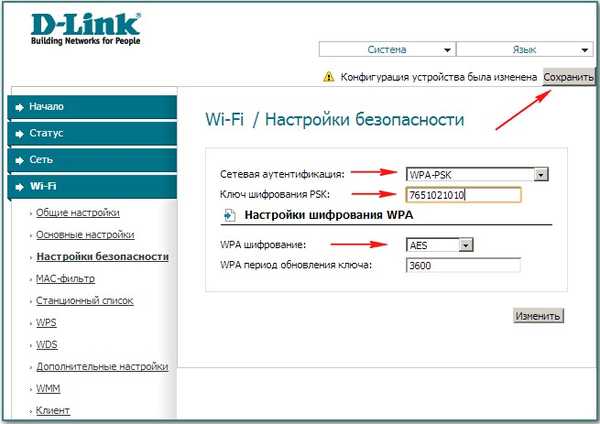
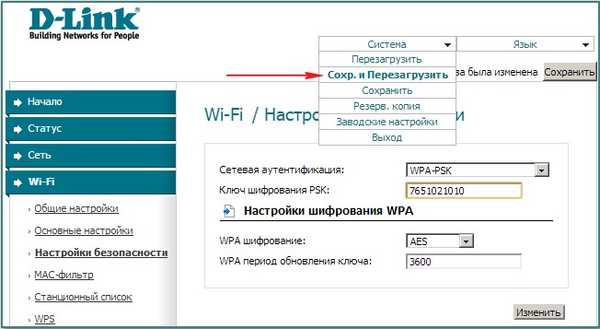

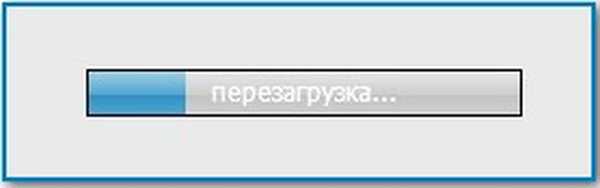
Doslova hneď potom môj laptop objavil virtuálnu sieť. Sieti priradíme možnosť Verejná sieť alebo môžete.
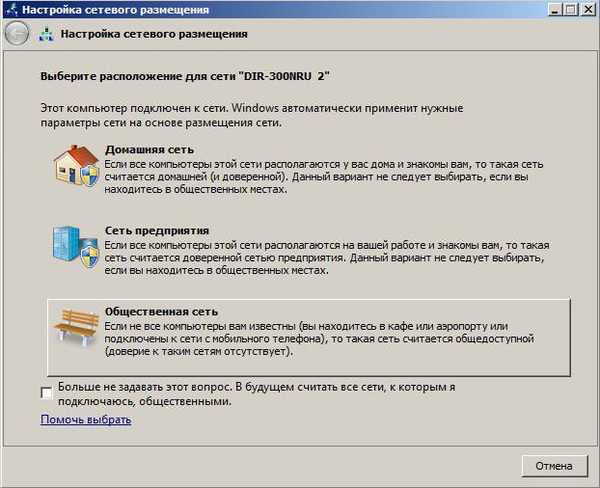
Sme pripojení k našej sieti a zadáme vynájdený kľúč.
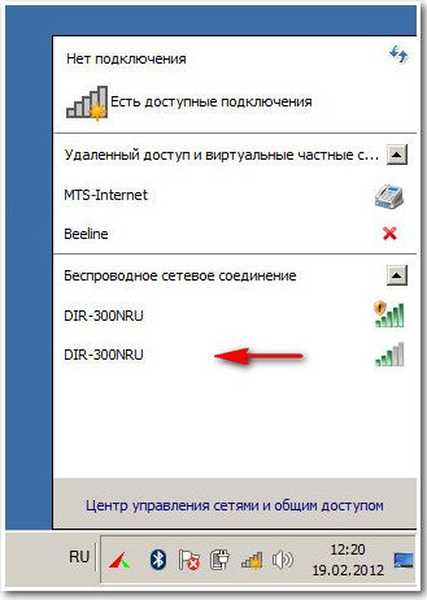


Teraz máme na svojom notebooku aj internet.
Ak máte problémy s pripojením prenosného počítača k vytvorenej sieti Wi-Fi smerovača, zadajte do prenosného počítača
Ovládací panel \ Sieť a Internet \ Centrum sietí a zdieľania \ Správa bezdrôtových sietí,
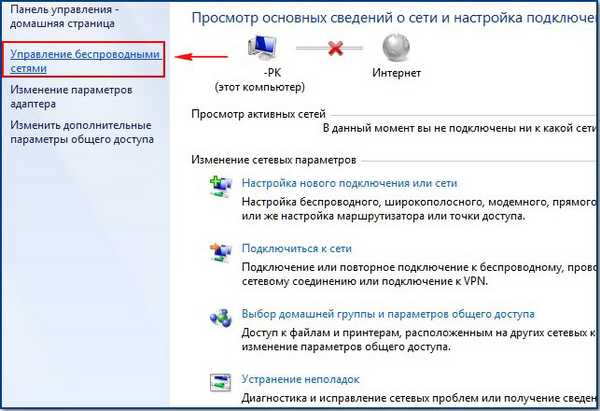
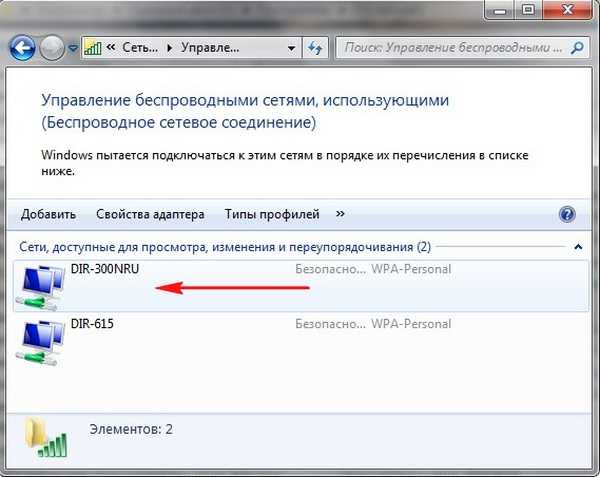
Vlastnosti bezdrôtovej siete DIR-300 NRU. Ak je sieť v dosahu, mali by ste mať na karte Pripojenia zaškrtnuté políčko Pripojiť automaticky.

V okne vlastností bezdrôtovej siete DIR-300 NRU na karte Zabezpečenie skontrolujte nastavenia zabezpečenia - typ zabezpečenia, typ šifrovania, kľúč zabezpečenia siete, všetko by sa malo zhodovať s nastaveniami smerovača.
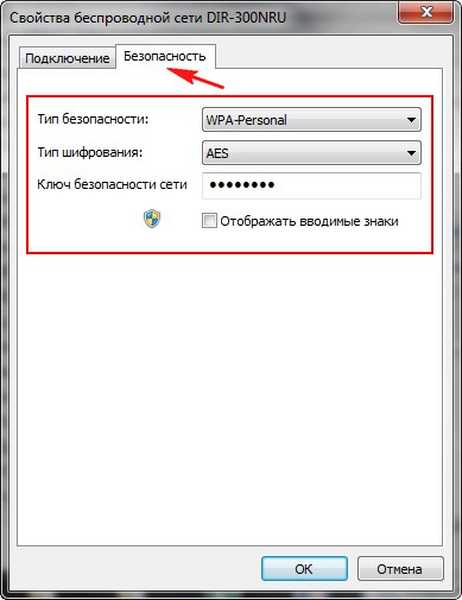
Tu sú priatelia a všetky nastavenia nášho smerovača v sieťovom protokole DHCP. Pokiaľ ide o konfiguráciu nášho smerovača v režime PPPoE, musíte prejsť na nastavenia smerovača Network-> Connections a vybrať typ pripojenia PPPoE, potom zadajte používateľské meno a heslo, ako aj potvrdenie hesla. Podrobné pokyny nájdete na samotnej webovej stránke D-Link - http://dlink.ru/en/products/5/728.html
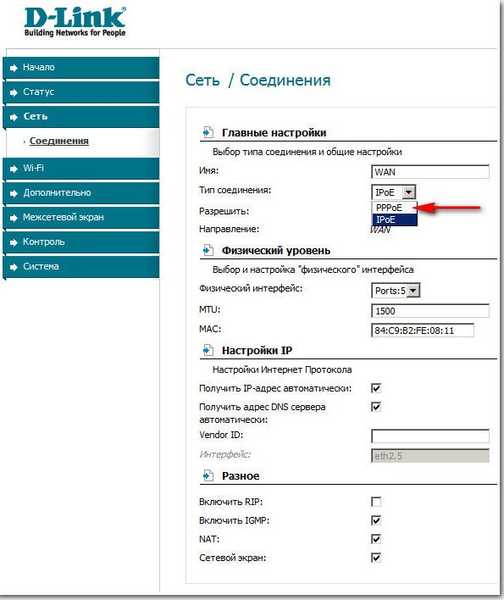
Štítky článku: Router Iron a periférne siete











